
In diesem Tutorial zeigen wir Ihnen, wie Sie Let's Encrypt SSL auf Ubuntu mit Apache installieren. Für diejenigen unter Ihnen, die es nicht wussten, LetsEncrypt ist eine kostenlose offene Zertifizierungsstelle (CA). bietet kostenlose Zertifikate für Websites und andere Dienste. Der Dienst wird von der Electronic Frontier Foundation, Mozilla, Cisco Systems und Akamai unterstützt. Leider haben LetsEncrypt.org-Zertifikate derzeit eine Lebensdauer von 3 Monaten. Das bedeutet, dass Sie Ihre erneuern müssen Zertifikat vorerst vierteljährlich.
Dieser Artikel geht davon aus, dass Sie zumindest über Grundkenntnisse in Linux verfügen, wissen, wie man die Shell verwendet, und vor allem, dass Sie Ihre Website auf Ihrem eigenen VPS hosten. Die Installation ist recht einfach und setzt Sie voraus im Root-Konto ausgeführt werden, wenn nicht, müssen Sie möglicherweise 'sudo hinzufügen ‘ zu den Befehlen, um Root-Rechte zu erhalten. Ich zeige Ihnen die schrittweise Installation von Let’s Encrypt SSL auf einem Ubuntu 16.04 LTS (Xenial Xerus) Server.
Voraussetzungen
- Ein Server, auf dem eines der folgenden Betriebssysteme ausgeführt wird:Ubuntu 16.04 LTS (Xenial Xerus).
- Es wird empfohlen, dass Sie eine neue Betriebssysteminstallation verwenden, um potenziellen Problemen vorzubeugen.
- SSH-Zugriff auf den Server (oder öffnen Sie einfach das Terminal, wenn Sie sich auf einem Desktop befinden).
- Ein
non-root sudo useroder Zugriff auf denroot user. Wir empfehlen, alsnon-root sudo userzu agieren , da Sie Ihr System beschädigen können, wenn Sie als Root nicht aufpassen.
Installieren Sie Let’s Encrypt SSL auf Ubuntu mit Apache
Schritt 1. Stellen Sie zunächst sicher, dass alle Ihre Systempakete auf dem neuesten Stand sind, indem Sie das folgende apt-get ausführen Befehle im Terminal.
apt-get update apt-get upgrade apt-get install git
Schritt 2. Installieren Sie den LAMP-Server (Linux, Apache, MariaDB, PHP).
Ein Ubuntu 16.04 LAMP-Server ist erforderlich. Wenn Sie LAMP nicht installiert haben, können Sie unserer Anleitung hier folgen.
Schritt 3. Let’s Encrypt SSL installieren.
Führen Sie als Nächstes die folgenden Befehle aus, um das Let's Encrypt-Git-Projekt auf Ihren Server zu klonen. Dadurch wird ein Ordner mit dem Namen let's encrypt in /opt Verzeichnis:
git clone https://github.com/letsencrypt/letsencrypt /opt/letsencrypt
Generieren von Let’s Encrypt-Zertifikaten:
cd /opt/letsencrypt
Führen Sie die folgenden Befehle aus, um ein SSL-Zertifikat für Ihre Domain (example.com) oder Website zu generieren:
./letsencrypt-auto --apache -d example.com
Sie können auch ein einzelnes Zertifikat für mehrere Domains und Subdomains verwenden, dazu müssen Sie sie als zusätzliche Perimeter zum Befehl hinzufügen:
./letsencrypt-auto --apache -d example.com -d www.example.com
Nach erfolgreichem Abschluss des Installationsvorgangs wird auf Ihrer Konsole eine Glückwunschnachricht angezeigt, die Sie über das Ablaufdatum informiert und Sie darüber informiert, wie Sie die Konfiguration testen können, wie in den folgenden Screenshots und dargestellt Sie sollten die generierten Zertifikatsdateien unter /etc/letsencrypt/live finden können .
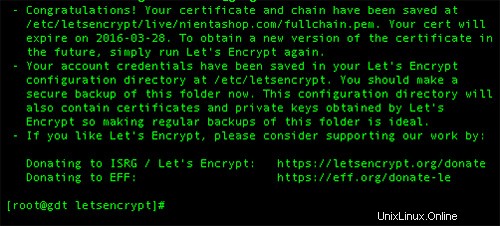
Nun endlich sollte Ihre Domain über HTTPS erreichbar sein! Sehen Sie es sich unter https://your-domain.com an .
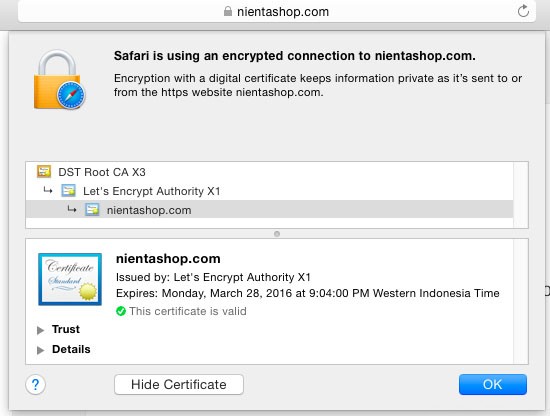
Schritt 4. Automatische Verlängerung einrichten Let’s Encrypt.
Let's Encrypt-Zertifikate sind 3 Monate lang gültig, aber es wird empfohlen, dass Sie die Zertifikate alle 2 Monate erneuern, um Fehler zu vermeiden. Um dieses Zertifikat zu erneuern, müssen Sie Ich muss zurück in /opt/letsencrypt Verzeichnis und führen Sie die folgenden Befehle aus:
./letsencrypt-auto renew
Oder Sie können auch einen Cron-Job einrichten, um Ihr Zertifikat automatisch zu erneuern, bevor es abläuft, indem Sie Cron bearbeiten und angeben, wie oft Sie es prüfen/erneuern möchten:
sudo crontab -e
Füge die Zeile unten hinzu und speichere:
0 0 * * 0 /opt/letsencrypt/letsencrypt-auto renew >> /var/log/le-renew.log
Herzlichen Glückwunsch! Sie haben Let's Encrypt SSL erfolgreich installiert. Vielen Dank, dass Sie dieses Tutorial zur Installation von Let's Encrypt SSL mit Apache auf Ihrem Ubuntu 16.04 LTS (Xenial Xerus)-System verwendet haben. Für zusätzliche Hilfe oder nützliche Informationen, Wir empfehlen Ihnen, die offizielle SSL-Website von LetsEncrypt zu besuchen.